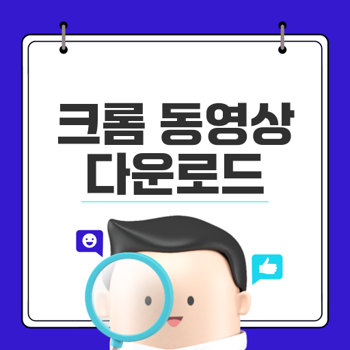
청년 일자리 도약 장려금 신청 방법과 신청 자격, 신청 대상 한눈에 알아보고가세요!
2024년 청년일자리도약장려금 사업은 5인 이상 우선지원대상기업에서 취업애로청년을 정규직으로 채용하고 6개월 이상 고용을 유지할 경우, 최장 2년간 최대 1,200만원의 지원금을 제공합니다. 이
jjeongjjeongcp4.bbpes.com
wondershare uniconverter로 다운로드하기
wondershare uniconverter는 동영상 다운로드 및 편집, 변환 기능을 제공하는 강력한 소프트웨어입니다. 이 섹션에서는 wondershare uniconverter를 이용해 동영상을 다운로드하는 방법을 단계별로 안내하겠습니다. ⭐️
프로그램 설치 및 준비
가장 먼저, wondershare uniconverter를 설치해야 합니다. 공식 웹사이트에서 소프트웨어를 다운로드할 수 있으며, 설치 과정은 다음과 같습니다.
- 공식 웹사이트에 접속하여 다운로드 버튼을 클릭합니다.
- 다운로드가 완료되면, 설치 파일을 실행하여 설치 과정을 진행합니다.
- 설치가 완료되면 프로그램을 실행합니다.
"잘 준비된 도구가 최고의 결과를 만든다."
이제 프로그램이 준비됐으니, 동영상 다운로드를 위한 URL을 준비해보세요.
URL 복사 및 다운로드 방법
아래 단계에 따라 wondershare uniconverter의 다운로드 기능을 이용해 쉽게 동영상을 다운로드할 수 있습니다.
- 다운로드를 원하는 영상의 URL 복사하기:
- 웹 브라우저에서 원하는 동영상을 열고 URL을 복사합니다.
- wondershare uniconverter에서 '다운로드' 메뉴 클릭:
- 프로그램 상단 메뉴에서 ‘다운로드’를 선택한 후, 가운데 아이콘을 클릭하여 URL을 붙여넣습니다.
- 설정 변경:
- 다운로드 후 원하는 파일 형식, 화질(예: mp4, avi 등)을 선택합니다. 기본 설정은 상황에 맞게 조정하여 최적의 품질로 다운로드할 수 있습니다.
- 다운로드 시작:
- ‘다운로드’ 버튼을 클릭하면 다운로드가 시작됩니다. 진행 상황은 프로그램 내에서 확인할 수 있습니다.
- 완료 확인:
- 다운로드가 완료되면 ‘완료’ 탭에서 파일이 성공적으로 다운로드되었는지 확인합니다.
이 과정을 통해 wondershare uniconverter를 사용하면 다양한 플랫폼에서 제공되는 동영상을 간편하게 다운로드할 수 있습니다. 특히, 이 프로그램은 다운로드 속도가 매우 빨라 대용량 파일도 손쉽게 받을 수 있는 것이 큰 장점입니다. 다양한 플랫폼에서 URL만 알면, 아무런 제약 없이 동영상을 소장할 수 있습니다. 🎉
wondershare uniconverter를 통해써 영상 다운로드 및 변환을 통한 유용한 기능을 활용해 보세요!🔧
F12 개발자 도구 사용하기
웹 브라우저에서 스트리밍 동영상을 다운로드하고 싶을 때, F12 개발자 도구는 매우 유용한 도구입니다. 오늘은 이를 활용한 동영상 다운로드 방식에 대해 알아보겠습니다. 🎥✨
개발자 도구 접근 방법
F12 키를 눌러 개발자 도구를 여는 것은 매우 간단합니다. 다음 단계를 따라해 보세요:
- 크롬 브라우저에서 다운로드하려는 동영상을 열어주세요.
- F12 키를 눌러 개발자 도구를 실행합니다.이 도구는 JavaScript 및 HTML 소스 코드를 분석하고 수정할 수 있는 강력한 기능을 제공합니다.
- 상단에서 Network 탭을 찾아 클릭합니다.
"개발자 도구는 웹 페이지의 숨은 부분을 보여주는 창과 같아요."
개발자 도구의 Network 탭에서는 웹 페이지에서 로드된 모든 파일을 볼 수 있습니다. 여기서 영상 파일을 찾을 수 있습니다. 🎉
원하는 동영상 파일 찾기
동영상 파일을 찾기 위해서는 media 탭을 활용해야 합니다. 구체적으로 다음 단계를 따라주세요:
- Media 속성을 클릭합니다. 이 때, 페이지 내의 모든 영상 파일이 목록으로 보이게 됩니다.
- 재생 여부에 따라 다르게 행동해야 하는 점이 중요합니다.
- 영상을 한 번 재생했다면, F5 키를 눌러서 페이지를 새로고침합니다.
- 영상을 재생하기 전이라면, media 속성을 클릭한 후 영상을 재생합니다.
- 광고가 종료된 후에 media 속성을 클릭해야 광고가 포함된 영상 파일을 피할 수 있습니다.
목록에서 원하는 파일을 찾는 과정에서는 mp4, avi와 같은 확장자를 우선적으로 확인하세요. 찾고자 하는 영상 파일이 있다면, 해당 파일의 이름을 우클릭하여 'Open in new tab'을 선택합니다. 🌐
마지막으로 선택한 영상을 확인하고, 오른쪽 하단에 있는 메뉴 버튼을 클릭한 뒤 '다운로드'를 선택하면 완료됩니다. 이렇게 하면 스트리밍 동영상을 쉽고 빠르게 다운로드할 수 있습니다. 하지만 불법 다운로드는 주의가 필요하니 명심하세요. ⚠️
국민은행 주택청약 종합저축 신청방법, 신청조건, 해지방법과 연말정산 적용여부는?
국민은행주택청약을 통해 내 집 마련의 꿈을 실현하고자 하는 분들을 위한 필수 정보를 제공합니다. 국민은행을 통한 주택청약 절차와 필요 조건에 대해 알아보겠습니다. 국민은행 주택청약 방
jjeongjjeongcp4.bbpes.com
크롬 확장 프로그램 활용하기
크롬 브라우저의 확장 프로그램은 다양한 기능을 추가해 주어 사용자 경험을 향상시키는 강력한 도구입니다. 오늘은 그중에서도 동영상 다운로드를 위한 크롬 확장 프로그램을 활용하는 방법에 대해 알아보겠습니다. 📹✨
확장 프로그램 설치 과정
크롬에서 확장 프로그램을 설치하는 과정은 매우 간단합니다. 아래 단계에 따라 필요한 프로그램을 손쉽게 설치할 수 있습니다.
- 크롬 웹 스토어 열기: 브라우저 주소창에 <code "liberation="" #0066cc;"="" 0.9em;="" color:="" consolas,="" font-size:="" menlo,="" mono",="" monospace;="" sf="" style="background-color: #f8f9fa; padding: 2px 6px; border-radius: 4px; font-family: ">chrome://extensions/ 입력 후 <code "liberation="" #0066cc;"="" 0.9em;="" color:="" consolas,="" font-size:="" menlo,="" mono",="" monospace;="" sf="" style="background-color: #f8f9fa; padding: 2px 6px; border-radius: 4px; font-family: ">크롬 웹 스토어로 이동 버튼 클릭.
- 프로그램 검색하기: 상단 검색창에 원하는 확장 프로그램의 이름(예: <code "liberation="" #0066cc;"="" 0.9em;="" color:="" consolas,="" font-size:="" menlo,="" mono",="" monospace;="" sf="" style="background-color: #f8f9fa; padding: 2px 6px; border-radius: 4px; font-family: ">video downloader plus)을 입력합니다.
- 설치 클릭: 검색 결과에서 해당 프로그램을 찾아 ‘추가’ 버튼을 클릭합니다.
- 확인 창에서 허용: 설치를 완료하기 위해 필요한 권한을 확인하고 ‘확장 프로그램 추가’를 클릭합니다.
설치가 완료되면 크롬 툴바에 아이콘이 추가되어 사용할 준비가 완료됩니다! 🚀
다운로드 설정 및 실행
설치가 완료되면 이제 원하는 동영상을 다운로드하는 설정을 해볼까요? 주의점과 함께 각 단계별로 자세히 설명드리겠습니다.
- 다운로드하고자 하는 영상 찾기: 유튜브, 비메오 등의 사이트에서 다운로드할 영상을 찾아 재생합니다.
- 확장 프로그램 아이콘 클릭: 브라우저 오른쪽 상단에 있는 video downloader plus 아이콘을 클릭합니다.
- 시작하기: 다운로드 가능한 영상 목록이 제공됩니다. 여기서 다운로드 하고자 하는 영상의 화질과 형식을 선택합니다.
- 다운로드 클릭: 선택이 완료되면 ‘다운로드’ 버튼을 클릭하여 파일을 저장합니다.
“기술은 한계를 넘어서게 하는 도구입니다.” – 알버트 아인슈타인
위의 단계를 통해 크롬 확장 프로그램으로 손쉽게 동영상을 다운로드할 수 있습니다. 하지만 사용할 때는 저작권 문제에 유의해야 합니다. ⚠️
이렇게 크롬 확장 프로그램을 통해 더욱 편리하게 동영상을 다운로드할 수 있습니다. 확장 프로그램 사용법을 이해하고 활용하면, 다양한 동영상 변환 및 편집 기능까지 경험할 수 있으니 활용해 보시기 바랍니다! 🎥✨
지금까지 크롬 확장 프로그램의 설치와 다운로드 과정에 대해 알아보았습니다. 여러분도 이 방법을 통해 소중한 영상을 쉽게 저장해 보세요!
각 방법의 장단점 및 추천
동영상 다운로드 방법에는 여러 가지가 있습니다. 각각의 방법은 고유한 장점과 단점이 있으며, 사용자의 필요에 따라 선택할 수 있습니다. 이번 섹션에서는 wondershare uniconverter의 장점과 F12 도구의 활용 시 유의 사항에 대해 살펴보겠습니다. 🎥
Wondershare Uniconverter의 장점
Wondershare Uniconverter
는 동영상 다운로드 및 편집에 있어 뛰어난 기능을 제공합니다. 아래의 주요 장점을 살펴보세요:
이처럼 Wondershare Uniconverter는 속도와 사용 편의성이 뛰어나며, 다양한 기능을 동시에 제공하는 프로그램으로, 초보자부터 전문가까지 폭넓은 사용자층에 적합합니다. 🌟
F12 도구의 활용 시 유의 사항
F12 개발자 도구
는 크롬 브라우저에서 동영상을 다운로드하는 간단한 방법이지만 몇 가지 주의할 점이 있습니다. 이를 잘 기억해야만 안전하고 효과적으로 사용할 수 있습니다.
"간편함이 항상 안전함을 보장하지는 않는다." – 익명
- 잘못된 설정으로 인한 손상: F12 도구를 사용할 때 잘못된 클릭으로 인해 시스템에 문제가 생길 수 있습니다. 그러므로 신중하게 조작해야 합니다.
- 미디어 파일 관리: media 탭에서는 페이지 내의 모든 영상 파일이 표시되며, 정확한 파일을 찾는 것이 중요합니다. 잘못된 파일을 선택할 경우 원하지 않는 영상을 다운로드할 수 있습니다.
- 새로고침 수행: 영상 재생 이전이나 중간에 광고가 나올 경우, 상황에 맞게 F5 키를 눌러 새로고침하는 것이 중요합니다. 광고가 끝난 후에 미디어 속성을 클릭해야 정확한 파일을 찾을 수 있습니다.
- 저작권 문제: 스트리밍 동영상의 경우, 다운로드 전 항상 저작권 문제가 없는지 확인하여 불법 다운로드를 피하는 것이 좋습니다.
F12 도구는 특히 개발자나 기술에 익숙한 사용자에게 유용하지만, 이 도구를 사용할 때는 안전성을 항상 두 번째로 고려해야 합니다. 🔍
이렇게 각 방법의 장점과 유의사항을 이해하고 활용한다면, 더욱 효율적으로 동영상을 다운로드하고 관리할 수 있을 것입니다. 적절한 방법을 선택하여 소중한 콘텐츠를 안전하게 보관하세요! 📂
🔗 같이보면 좋은 정보글!
청년 일자리 도약 장려금 신청 방법과 신청 자격, 신청 대상 한눈에 알아보고가세요!
2024년 청년일자리도약장려금 사업은 5인 이상 우선지원대상기업에서 취업애로청년을 정규직으로 채용하고 6개월 이상 고용을 유지할 경우, 최장 2년간 최대 1,200만원의 지원금을 제공합니다. 이
jjeongjjeongcp4.bbpes.com



